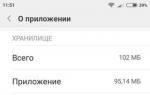Создать новый app store. Особенности регистрации айфона. Регистрация учетной записи Apple ID на iPad, Iphone и iPod touch
Upd: Статья обновлена 28 октября 2016-го года . Актуальные скриншоты, актуальные советы! :)
Давно хотел описать этот процесс, конечно, он описан во многих местах, но я хочу описать процесс регистрации Apple ID и один очень большой “подводный камень”, который вам может встретиться. Всё дело в том, что русские люди большие любители халявы, а в магазинах Apple много платных программ и игр. Но есть там и множество бесплатных приложений .
Но Apple заставляет регистрироваться и указывать при этом номер банковской карты, чтобы при случае у вас списывались деньги. Да – удобно, но что делать, если банковской карты нет в принципе или просто по каким-то своим (вполне оправданным) соображениям вы не хотите её указывать? Выход есть – инструкция ниже.
Регистрация Apple ID без кредитной карты
1. Заходим в iTunes. Кликаем в левом верхнем углу по кнопке (по умолчанию, там Музыка, но может быть что-то другое).
В выпадающем меняю выбираем Программы.

Таким образом вас перебросит в App Store (магазин приложений Apple).
2. Внимание! самый важный и ответственный шаг. Если мы хотим в дальнейшем зарегистрироваться без карточки, то делаем вот что. Находим любое бесплатное приложение . То есть там, где под иконкой нет цены и тыкаем по нему.


3. Теперь нажимайте на Free App и у вас появится окно для входа/регистрации.

Жмем на “Создать новый Apple ID”.
4. Процесс пошел! :) нажимаем “Продолжить”.



Пояснение:
- e-mail – ваш электронный почтовый ящик (это и будет ваш Apple ID в будущем),
- пароль (не к вашему e-mail, а придумайте новый и сложный для учетной записи)

- безопасность – нужно выбрать 3 связки вопрос-ответ. Ответы нужно придумать самому и запомнить. Может понадобится когда-нибудь при восстановлении пароля.
Когда всё заполните, жмите кнопку “Продолжить”.
6. В новом окне в способах оплаты у вас должна появится кнопка Нет. Если её нет, значит вернитесь к пункту 1 и делайте всё заново внимательно.

Также можно выбрать VISA или MasterCard. Тогда iTunes предложит ввести номер карты, срок действия и CVC код для оплаты покупок. Оплата с помощью мобильного телефона доступна исключительно абонентам Билайн.
Далее ниже заполняем внимательно информацию об адресе. Теоретически можно информацию придумать – никто вам не запрещает, но в будущем при восстановлении пароля или каких-то спорных вопросах она может вам понадобиться. Если уж придумываете – запишите её где-нибудь.
Если вы регистрируете немецкий, американский или какой-нибудь японский аккаунт в iTunes, то тут адрес лучше указать какой-нибудь левый, но реальный. Я например, для американского аккаунта просто нашел в google адрес какого-то магазина.

Дальше должно прийти подтверждение на почту. Пройдя по ссылке из письма, мы активируем нашу учетную запись и уже спокойно можем войти в iTunes. Видите – карту совсем необязательно указывать. По этой учетной записи мы можем скачивать всё что бесплатно в App Store, iTunes Store или iBookStore.
Возможные проблемы при регистрации:
1. У меня нет кнопки Нет.
Если вы всё делали верно и особенно не пропустили пункт 2 из инструкции, а кнопки не появилось – проверьте настройки страны, под которой вы делаете свой аккаунт. Регистрируйте или русский или американский аккаунты – проверено. Также важна версия iTunes. Почитайте на форумах, какая в данный момент рекомендуемая версия (не путать с последней и свежей). Но я тестировал для инструкции самую последнюю версию и всё было ОК.
2. У меня письмо о регистрации не пришло на почту.
В таком случае попробуйте зарегистрироваться ещё раз на другую почту у другого почтового сервиса. Бывали случаи прихода писем через несколько часов. Также проверьте папку “спам” – возможно письмо по ошибке попало туда.
3. Пароль не подходит – не могу подобрать пароль…
Пример пароля Tt123456, который принимается при регистрации. Текущие требования к паролю:
- хотя бы одна заглавная буква
- хотя бы одна прописная
- цифры
- не должно быть больше 3 повторений одного символа
- длина пароля не меньше 8 символов
4. Какая карта нужна для привязки к Apple ID?
Любая дебетовая или кредитная карта, которая поддерживает покупки онлайн. Даже виртуальная карта подойдёт.
Если вы хотите зарегистрироваться в App Store прямо со своего iPad, читайте инструкцию:
Как зарегистрироваться в App Store, чтобы можно было купить в этом онлайн магазине iTunes Store разные приложения и «яблочные» продукты для iPhone, iPad и iPod Touch.
Для входа вам нужен личный Apple ID — номер, который используется в разных сервисах Apple.
Пошаговая регистрация
 Мобильные устройства от бренда Apple привлекательны своим качеством, многофункциональностью, престижностью и стилем. В дополнение к ним разработчики выпустили целый набор нужных программ и интересных приложений.
Мобильные устройства от бренда Apple привлекательны своим качеством, многофункциональностью, престижностью и стилем. В дополнение к ним разработчики выпустили целый набор нужных программ и интересных приложений.
Но получить к ним доступ можно только после процедуры регистрации в аппсторе.
Сначала создадим личный Apple ID — идентификационной «яблочной» карточки, которая пригодится вам неоднократно. Процедура проста и занимает пару минут. Выполнить ее можно через iTunes на MacBook и iMac, на iPhone и iPod touch, iPad. Она.
Запускаем приложение. Ссылка на него может быть встроена в само устройство бренда Apple, если нет, вы ее обнаружите в любом поисковике. В запущенном приложении, в самом низу страницы, вы увидите пункт «Sign In» — «подписаться» или «стать участником», его нужно активировать.

Представленные для ознакомления правила лучше прочитать, хотя для экономии времени можно просто согласиться с ними, нажав на соответствующий пункт внизу страницы. Чтобы создать Apple ID, нужно ввести адрес своей электронной почты. Она будет выступать в роли логина. Пароль предстоит подобрать с цифрами и буквами.
Следующий пункт — заполнение анкеты. Она простая и включает всего несколько вопросов, «3 секретных»: почтовый адрес, дата рождения, номер телефона. Ответ на них необходим для закрепления банковских реквизитов и верификации всех введенных данных, проведенных операций.
Через пару минут на почтовый ящик придет письмо с ссылкой для активации вашей учетной записи. По ней нужно перейти. Вот и все. С этого момента можно пользоваться магазином без ограничений.
Как зарегистрироваться с помощью iTunes
Регистрация доступно и через приложение iTunes.
Нужно запустить приложение, найти слева в меню «iTunes Store» и справа сверху «Войти».
На открывшейся страничке предложат создать новую учетную запись. Нажатие «Continue» переведет вас к правилам, внизу нужно поставить галочку, и снова нажать «Continue».
Следующей появится страница регистрации, где потребуется ввести действующий почтовый ящик, придумать пароль и задать секретный вопрос. В дальнейшем этот e-mail станет вашим Apple ID. Пароль должен иметь не более 8 символов, включать цифры и буквы (и строчные, и заглавные), не иметь пробелов и повторяющихся более 3 раз символов. Секретный вопрос нужен для случаев восстановления пароля, подтверждения личности пользователя.
На следующем этапе откроется страница регистрации банковской карты и закрепления номера телефона. Данные нужно вводить тщательно и не допускать ошибок. После нажатия «Continue» на почтовый ящик вам вышлют письмо, в котором будет размещена активная ссылка. Переход по ней активирует аккаунт.
Регистрируемся прямо с iPhone
 Зарегистрироваться можно с телефона, работающего под управлением iOS:
Зарегистрироваться можно с телефона, работающего под управлением iOS:
- Посредством настроек iOS — Настройки -> iTunes Store, App Store (третий экран) -> Создать новый Apple ID
- Посредством штатного встроенного в iOS приложения. Открываем приложение -> прокручиваем главную страницу вниз и нажимаем Sing In. Активируем кнопку Создать Apple ID

В остальном схема регистрации полностью повторяет уже описанные способы.
Есть иной ход — оформление Apple ID без карты
Суть метода состоит в использовании любого бесплатного приложения.
- Нужно запустить iTunes и перейти в раздел «Магазин» -> выбрать в меню App Store.
- В приложении прокручивать страницу до появления раздела Top Free Apps — бесплатных приложений. Выбираем любое из списка, под иконкой нажимаем Free, то есть «Бесплатно».
- Сразу же появится окно авторизации, где можно активировать ссылку «Создать Apple ID».
- Процедура соответствует описанным, кроме странички ввода платежных данных по кредитной карте. В этом окне под надписью «Pleaseselectapaymentmethod» будет еще одна — «None» (Ни один из перечисленных платежных средств). После нажатия на нее исчезнут поля ввода информации по карте.
- Дальше следует ввести электронный адрес, нажать Create Apple ID, дождаться письма подтверждения, активировать ссылку.
Метод работает для любого Мас и iOS-девайса, смартфона, телефона.
Карточка какого банка нужна для регистрации?
 Для регистрации подойдет любая карта Visa Classic или выше, любого банка (VISA, MasterCard или AMEX). Не кредитная — дебетовую тоже можно использовать.
Для регистрации подойдет любая карта Visa Classic или выше, любого банка (VISA, MasterCard или AMEX). Не кредитная — дебетовую тоже можно использовать.
Лучше открывать счет в долларах для простых расчетов. Если же эта процедура вам кажется слишком обременительной, то счет в национальной валюте тоже подойдет, но только если банк допускает процесс конвертации при переводе средств (например, отправка в валюте получателя).
Карты уровня VISA Electron, Maestro, не используются, поскольку не предназначены для интернет платежей.
Можно регистрироваться на виртуальные кошельки, например, QIWI.
Восстановление пароля
 Это доступная в нескольких вариантах процедура. Сначала нужно открыть страницу «Мой Apple ID», перейти по ссылке «Сбросить пароль». В следующем окне ввести идентификатор Apple ID и нажать «Далее» или перейти по ссылке «Забыли Apple ID».
Это доступная в нескольких вариантах процедура. Сначала нужно открыть страницу «Мой Apple ID», перейти по ссылке «Сбросить пароль». В следующем окне ввести идентификатор Apple ID и нажать «Далее» или перейти по ссылке «Забыли Apple ID».
Доступными становятся методы:
- Ответ на контрольные вопросы (они задаются при регистрации). Здесь нужно указать дату рождения, правильные ответы, задать новый пароль и нажать кнопку «сбросить пароль».
- Аутентификация по e-mail — отправка сообщения от Apple на основой или дополнительный e-mail пользователя. В сообщении будет находиться ссылка, переход по которой позволит вам ввести новую комбинацию и нажать кнопку «Сбросить пароль».
- Использование 2 этапной проверки. Доступна пользователям с настроенной 2 этапной проверкой. Первое — нужно ввести ключ восстановления, выбрать доверенное устройство, на которое будет отправлен код подтверждения. Код вводится на странице проверки, указывается новый пароль и активируется кнопка «Сбросить пароль».
Если ключ восстановления утерян или нет доступа к доверенному устройству, сбросить пароль будет невозможно.
Как покупать приложения
Шаг 1. Перейти в приложение App Store (сразу или через вкладку iTunes Store — кнопку App Store вверху посередине окна).
Шаг 2. Выбрать приложение, нажать кнопку Купить под его логотипом.
Шаг 3. Подтвердить свое действие в всплывающем окне, ввести свой пароль Apple ID для проверки.
Шаг 4. Если реквизиты указаны верно, деньги со счета снимутся автоматически, а приложение будет загружено на устройство (в iTunes)
Если вы являетесь счастливым обладателем техники Apple, то определенно стоит познакомиться с Apple ID. Почти каждая уважающая себя компания в IT-сфере имеет ряд сервисов, для работы с которыми необходимо завести отдельную, фирменную учетную запись. Не обходятся без подобной и в Apple, чьи службы полностью завязаны на онлайн-аккаунте.
Apple ID - что это?
Говоря простым языком, Apple ID - это единая учетная запись, открывающая доступ к онлайн-службам, программному обеспечению и технологиям связи от Apple, раскрывающая потенциал калифорнийской электроники в полной мере. Перед тем как зарегистрировать учетную запись, стоит ознакомиться с ее возможностями. Благодаря Apple ID вы получите доступ к:
- iCloud - облачное хранилище, где вы можете содержать документы, фотографии и другие материалы. Также эта служба используется для синхронизации данных между приложениями.
- iMessage и FaceTime - технологии, обеспечивающие текстовую связь (возможность обмениваться сообщениями, изображениями, музыкой и файлами) и видеосвязь (видеочаты на манер Skype).
- iTunes Store - огромная коллекция медиаконтента, фильмов, музыки и приложений для ваших устройств.
- Apple Music - музыкальная библиотека iTunes, оплачиваемая в форме подписки (ежемесячная выплата). Деньги будут списываться с кредитной карты или баланса мобильного телефона каждые 30 дней.
- Find my iPhone - служба для поиска и блокировки утерянного или украденного устройства.
- iCloud Keychain - механизм для сохранения и синхронизации ваших паролей и кредитных карт.
Пользователи нередко задаются вопросом, как зарегистрировать Apple ID без кредитной карты и с ней. Оба варианта можно реализовать как на мобильном устройстве («Айфон» или «Айпад»), так и на компьютере с помощью iTunes.
Как зарегистрировать Apple ID на «Айфоне»?
В меню «Настройки» выберите пункт «Учетная запись» или iCloud и нажмите «Войти». Вам будет предложено ввести данные уже имеющейся учетной записи или создать новую. Как только вы выберете нужный пункт, то попадете на веб-страницу с приветствием. Затем пользователю будет предложено ознакомиться с условиями пользования учетной записи. Следующая страница - регистрация, на которой вам следует ввести следующие данные:
- E-Mail - необходимо ввести электронный адрес, который потребуется для подтверждения регистрации.
- Пароль - необходим для входа и защиты вашей записи.
- Безопасность - еще один пункт, позволяющий предотвратить хищение ваших данных. Вам предлагается выбрать три вопроса и ввести ответы на них (убедитесь в том, что ответы знаете только вы и люди, которым вы доверяете, поскольку, ответив на них, можно получить доступ к вашему аккаунту Apple ID).
- Резервный E-Mail - необязательный пункт, который может быть использован для восстановления учетной записи, когда основной почтовый ящик недоступен.
- Дата рождения - довольно важный пункт, так как пройти процесс регистрации могут лишь пользователи старше 13 лет. Также имеются ограничения на контент, если вам меньше 18 лет.
- Регистрация Apple ID также требует внесения платежных данных. Вы можете внести номер кредитки и CVV или счет мобильного телефона, чтобы оплачивать покупки в iTunes и AppStore.
Заключительным пунктом является проверка указанной электронной почты для подтверждения регистрации.
Все, теперь вы полноценный пользователь Apple ID.

Как зарегистрировать Apple ID без кредитной карты?
Если вы не желаете оставлять свои платежные данные в системе iCloud и синхронизировать их онлайн, то вы можете создать учетную запись, не вводя платежные данные. Но стоит учесть ряд моментов перед тем как зарегистрировать Apple ID. Без кредитной карты вы не сможете покупать контент в iTunes, загружать платные игры и приложения, а также пользоваться Apple Music. Вам останутся доступны iCloud, iMessage и прочие бесплатные службы. Для того чтобы создать такую учетную запись, пропустите этап регистрации, зайдите в AppStore, найдите любой бесплатный объект и попытайтесь его загрузить. Далее вам будет предложено внести все те же самые данные, за исключением появления нового пункта. На экране ввода платежных данных появится пункт «Отсутствует» - выберете его и завершите регистрацию.
Теперь вы можете использовать свой аккаунт абсолютно бесплатно.

Подарочные карты iTunes
Если все же решите что-либо приобрести, то сможете воспользоваться подарочной картой iTunes, которую можно купить в розничных магазинах, где продается техника Apple.
Для активации данной карты нужно открыть AppStore или iTunes Store, пролистать страницу магазина до нижнего края и нажать кнопку Reedem и ввести код с карты (в России он указывается на чеке).

Как удалить ID?
Если в какой-то момент времени вы решили избавиться от учетной записи или больше не планируете использовать устройства Apple, то у вас имеется два пути.
Редактирование почты и платежной информации - вы просто редактируете (подменяете) ваши данные на несуществующие или ненужные и забываете о существовании своего аккаунта.
Обращение в службу поддержки - самый простой способ: достаточно позвонить по бесплатному телефону в поддержку и попросить их удалить вашу учетную запись. Заранее подготовьте ответы на секретные вопросы, которые были внесены во время регистрации, чтобы закончить процедуру как можно быстрее.
Поздравляем! Теперь и Вы пополнили ряды многомиллионной армии владельцев устройств компании Apple. Можно с уверенностью сказать, что обладая некоторыми знаниями (их можно получить ) Вы сможете оценить огромнейший потенциал Вашего нового iPhone, iPad или iPod Touch. Приступить к знакомству с устройством рекомендуем с регистрации учетной записи Apple ID .
Для чего нужен Apple ID
Apple ID позволит получить доступ ко всем онлайн-сервисам компании Apple, среди которых: iCloud , iMessage , FaceTime , Apple Music , ну и конечно же, iTunes Store и .
Если описать простыми словами, то с помощью Apple ID , Вы сможете:
— загружать платный и бесплатный контент (игры, приложения, видео и т.д.) непосредственно на iPhone
, iPad
, iPod Touch, Apple TV
и Mac
.
— отправлять и принимать бесплатные мультимедийные сообщения (текст, изображения и т.д.);
— осуществлять бесплатные аудио и видеозвонки ;
— осуществлять синхронизацию и хранение личных данных (контактов, заметок, напоминаний, учетных записей, документов и т.д.) посредством облачного сервиса .

3. Введите Имя и Фамилию .
4. Выберите страну.
Как сделать App Store на русском языке
Для того чтобы меню в App Store и iTunes Store было на русском языке, необходимо выбрать страну Россия . Если на украинском, то Украина. К сожалению, белорусский сегмент App Store до сих пор существует на английском языке, поэтому единственный способ получить онлайн-магазин на русском языке – это выбрать при регистрации страну Россия.
5. Введите дату рождения. Если Вам еще нет 18 лет, придется обманывать – Apple позволяет создавать учетную запись только совершеннолетним. Напишите, что вам 18 или более. Когда исполнится 18, обязательно измените данные на актуальные.
6. Введите рабочий E-mail-ящик, к которому у вас есть доступ. Этот электронный адрес и будет являться логином вашего Apple ID.

7. Придумайте и введите два раза желаемый пароль в соответствующие поля.
Внимание!
Пароль должен содержать как прописные (большие), так и строчные (малые) буквы латинского алфавита, а также цифры. Пароль должен иметь как минимум 8 символов. Не используйте повторяющиеся подряд символы. Как вариант, в качестве пароля можно использовать чье-то имя с большой буквы и номер телефона.
Примеры безопасного пароля:
- And4587395ReJ
- 290Vik8703toRia
8. Введите параметры безопасности: выберите три вопроса и ответьте на них в соответствующих полях. Подходите к выбору вопросов и ответов с особым вниманием. Старайтесь выбирать наиболее простые для запоминания варианты. Эти вопросы необходимы на случай восстановления пароля.

9. Пункты Анонсы и Приложения, музыка, фильмы и многое другое оставьте пустым, если не хотите получать горы спама от Apple.

10. Введите символы с изображения в соответствущее поле и нажмите кнопку «Продолжить» .

11. Проверьте почту. На электронный ящик, указанный при регистрации (в пункте 6 этой инструкции) должно прийти письмо от Apple для подтверждения аккаунта.


Откройте это письмо, скопируйте присланный код из 6 цифр, введите его на сайте регистрации и нажмите кнопку Далее .

Поздравляем, теперь у Вас есть Apple ID ! Теперь осталось завершить процедуру регистрации на самом устройстве.

12. Откройте приложение Настройки на iPhone или iPad и перейдите в раздел iTunes Store и App Store или в раздел Apple ID (в самом верху главного экрана приложения Настройки ).

13. Нажмите кнопку «Войти» в самом верху экрана и введите ваш Apple ID (электронный ящик полностью, который был указан в пункте 6 этой инструкции) и пароль, который вы придумали в пункте 7. Нажмите «Войти».
14. В появшемся всплывающем окне, нажмите Посмотреть .

15. Установите переключатель возле пункта Принять положения и условия в положение Включено .

16. На открывшейся странице выберите способ оплаты.
Если в ближайшее время вы не собираетесь ничего покупать в электронных магинах Apple (iTunes Store, App Store, Apple Music и т.д.), установите галочку рядом с пунктом Нет или Не указан. (None) , если планируете покупки, введите данные банковской карты в соответствующее поле.

ВНИМАНИЕ:
Имейте ввиду, что в случае регистрации российского Apple ID пользователем, например, из Украины, Беларуси или Казахстана впоследствии могут возникнуть трудности с привязкой местной кредитной карты к российскому аккаунту.
«Создайте единый идентификатор для всех продуктов Apple, ибо было мне видение, что это очень удобно и завоюет нам аудиторию» - так сказал великий пророк Стив Джобс на одной из планёрок совета директоров корпорации Apple. Может быть, текст был немного другим, но смысл передан точно. Apple ID является одним из самых объемлющих идентификаторов мира.
Для чего нужен Apple ID
Итак, Apple ID - это ваш идентификатор в среде всех служб и сервисов, что представляет компания Apple. Более того, этот идентификатор позволяет активировать девайсы, покупаемые в специальных магазинах. Ваше устройство не сможет функционировать во всю «мощь», если вы его не активируете с помощью своей или чужой учётной записи Apple ID. Несмотря на первичное мнение о неудобстве подобной работы техники, «яблочные» гаджеты являются лидерами на рынке продаж смарт-устройств. Прежде всего из-за той степени безопасности, которую гарантируют продукты Apple. Конечно, ничто не убережёт вас от карманника или группы спортивного вида людей с арматурами в руках. Но система защиты гаджетов Apple позволяет превратить ваши красивые и функциональные телефоны в бесполезную кучу пластика, если они попадают не в те руки. И никто, кроме вас самих, не сможет заставить планшет снова показывать фильмы, а телефон - звонить и отправлять сообщения. Статистика утверждает, что кража i-девайсов наиболее низкая среди всех гаджетов. Во многом благодаря Apple ID - он гарантирует вам удобство и безопасность всех «яблочных» устройств.
Как зарегистрировать, создать Apple ID в App Store
С учётом того что идентификатор используется во многих службах, зарегистрировать его можно также в разных службах. Это освобождает от необходимости использовать одно приложение, которое, возможно, не будет больше использоваться.
Один из популярнейших способов регистрации Apple ID - это через айфон или айпад.
- Находим и открываем приложение App Store. Открываем приложение App Store
- Пролистав в самый конец страницы приложения, находим значок звёздочки с подписью «Подборка». Нажимаем значок и в выпадающем меню жмём на кнопку «Войти».
 Кнопка «Войти» открывает меню идентификации
Кнопка «Войти» открывает меню идентификации - В следующем меню нажимаем на пункт «Создать Apple ID».
 Через кнопку «Создать Apple ID» начинаем регистрацию Apple ID
Через кнопку «Создать Apple ID» начинаем регистрацию Apple ID - Теперь вносим наши данные, для начала необходимо выбрать страну и нажать «Далее».
 Выбрав страну проживания, нажимаем «Далее»
Выбрав страну проживания, нажимаем «Далее» - Принимаем пользовательское соглашение соответствующей кнопкой.
 Соглашаемся с пользовательским соглашением Apple
Соглашаемся с пользовательским соглашением Apple - Далее вносим информацию из перечня запрашиваемых данных:
- адрес электронной почты, на который придёт письмо с подтверждением;
- пароль, который должен содержать в себе буквы (как прописные, так и строчные) и цифры - всего не менее 8 символов;
- контрольные вопросы (и ответы для них). Это нужно для того, чтобы в случае утери пароля можно было восстановить свою учётную запись;
- дата рождения.
- Соглашаемся или отказываемся от подписки в виде рекламы и акций от App Store и нажимаем «Далее».
 Соглашаемся или отказываемся от рекламы и акций App Store и нажимаем «Далее»
Соглашаемся или отказываемся от рекламы и акций App Store и нажимаем «Далее» - Следующим шагом вводим свой домашний адрес и телефон.
 Вводим домашний адрес и контактный телефон и нажимаем «Далее»
Вводим домашний адрес и контактный телефон и нажимаем «Далее» - Далее вводим способ оплаты за товары и услуги, предоставляемые магазином Apple. Это может быть кредитная карта (тогда нужно ввести её номер, код безопасности, что на обратной стороне, а также дату, до которой эта карта пригодна к работе).
- И на последнем шаге подтверждаем адрес электронной почты. Для этого заходим на e-mail, открываем письмо от Apple и переходим по ссылке, которая обозначена в письме.
Вуаля! Вы создали собственный идентификатор Apple ID, с помощью которого можно совершать покупки и пользоваться всеми сервисами корпорации.
Как создать идентификатор Apple при помощи приложени iTunes
Для создания Apple-идентификатора на Mac или PC необходимо приложение iTunes.

Видео: как создать Apple ID через iTunes
Как создать Apple ID без кредитной карты
В большинстве случаев при создании учётной записи Apple ID сразу же требуется внесение данных банковской карты или телефонного счёта, откуда будут сниматься средства за совершённые покупки. Но можно обойти этот момент стороной, если вам нужен только идентификатор.

Другие возможные способы создать Apple ID
Провести регистрацию нового Apple ID можно ещё парой способов:
- при помощи «Ассистента настройки» во время первого включения девайса и его активации;
- через настройки уже активированного гаджета.
«Ассистент настройки» сам предложит вам создать новый идентификатор. Руководствуйтесь подсказками ассистента и инструкциями выше, и регистрация пройдёт максимально быстро.
Если вы активировали ваш девайс, но во время активации не создали Apple ID (по техническим или личным причинам), можно создать идентификатор безо всяких дополнительных приложений.

Проблемы при регистрации и создании Apple ID и пути их решения
Подобных проблем не так много, основная из них - отсутствие связи с сервером. А вот причин, по которым такая проблема возникает, может быть несколько.
При выдаче подобной ошибки на гаджете стоит проверить:
- активное подключение к интернету, работает ли оно;
- настройки провайдера, насколько это возможно (есть вероятность, что провайдер блокирует доступ к одному или нескольким серверам Apple);
- новизну вашего аппарата. Если телефон взят с рук, то лучше провести откат до заводских настроек. Старые установки хозяина могли привести к блокировке интернета или отдельных его сегментов.
Если такая ошибка возникает на компьютере, вариантов ненамного больше:
- проверьте подключение к интернету, всё ли работает;
- обновите приложение iTunes до последней версии;
- проверьте компьютер на вирусы и, как ни странно, на антивирусы. Некоторые программы-защитники были уличены в закрытии доступа к вполне безопасным и проверенным сайтам;
- проверьте настройки VPN и прокси-серверов.
Если на почту не приходит письмо, проверьте папку «Спам» или аналогичную (в зависимости от поставщика услуг). Также удостоверьтесь в том, что правильно вводите электронный адрес.
В конце концов, не стоит забывать, что серверы Apple не железные (пусть и железные) и вполне могут быть перегруженными или на них могут вестись технические работы.
Создать универсальный идентификатор просто, равно как получать пользу и удобство вследствие его использования. Одну учётную запись можно использовать на всех ваших устройствах Apple и во всех службах и магазинах корпорации.